Как начать, присоединиться или посмотреть прямой эфир в Инстаграм
Скачать прямой эфир в Инстаграме на компьютер можно через плагины и сторонние сервисы. Функция предполагает общение с подписчиками, создание совместной и общедоступной беседы с друзьями. Так же расскажем как присоединить, смотреть и запускать трансляции.
Функция стала доступной в одном из обновлений Инстаграма.
Кроме стандартного показа и общения с подписчиками, владелец страницы может :
- добавлять и отвечать на вопросы из Stories. Если раньше была публикация с вопросами;
- маски и эффекты. Воспользоваться маской, чтобы изменить внешность;
- пригласить друга. Экран разделится на две половины, где во второй будет доступно добавление человека.
Сделать прямой эфир в Инстаграме возможно только с телефона, для компьютерной версии предложены плагины для просмотра. Там же, есть инструменты для скачивания чужого видео или тех, которые были в прямом эфире недавно.
Записать прямой эфир в Инстаграме возможно через Stories. Смартфон должен соответствовать техническим параметрам социальной сети.
Как создать одиночный эфир :

- Зайти в Инстаграм – авторизоваться.
- Перейти в раздел: Лента – Stories.
- Под кнопкой «Пуск» расположены режимы съемки – пролистать до «Прямой эфир».
- Нажать: «Запуск», чтобы запустить показ.
Социальная сеть автоматически рассылает приглашения всем подпискам, которые указали в «Настройках» – Уведомления о прямых эфирах. Нажав по всплывающему уведомлению, пользователь сможет подключиться к просмотру трансляции у друга.
Рядом с кнопкой «Пуск» находится значок с двумя человечками. Нажав по нему, появится список зрителей или кнопка: «Отправить приглашение». Таким образом, можно подключить любого активного подписчика в совместную трансляцию.
Отправляя приглашение, в Директ другого человека придет оповещение и ссылка. Приглашенный должен нажать по трансляции и подтвердить подключение.
Как сделать совместный прямой эфир в Инстаграме :
Также, есть функция «Начать прямой эфир» сразу со вторым ведущим. До начала трансляции нужно пригласить друга и нажать кнопку «Запуск».
Как сохранить или удалить

По завершению трансляции владелец страницы может сохранить видео в Галерею смартфона. На экране появится уведомление: «Поделиться записью в течение 24 часов» и сверху значок «Сохранить». Нажимая, видеозапись автоматически сохраняется в Галерею Смартфона.
Сохранить чужую трансляцию возможно через сторонние приложения и если он идет в данный момент.
Какие приложения помогут сохранить чужой эфир в Инстаграме :
- inGrabber. Сохранить прямой эфир и Истории;
- плагин «Скачать с Инстаграм» для Google Chrome.
Чтобы сохранить запись и оставить её активной в течение 24-х часов, следует :
Теперь запись будет закреплена в Ленте и доступна к просмотру целые сутки. Если пользователь добавляет Историю: переходя по кнопке со Stories, зрители смогут выбрать «Прямой эфир» или временная публикация. В отличие от видео и фото, трансляции не сохраняются в «Архиве», поэтому их можно только скачать на телефон.
Сохраняя прямой эфир на мобильное устройство будет доступно только видео. Лайки, комментарии и вопросы не будут показаны. Пользователь получит файл в формате mp4, которым в дальнейшем сможет поделиться в публикациях или других социальных сетях.
Как удалить прямой эфир в Инстаграме :
В дальнейшем, восстановить или сохранить публикацию не получится. Владелец страницы может скрыть прямой эфир в Инстаграме от определенных пользователей.
Как убрать доступ к записи :
- заблокировать определенного человека;
- перейти в настройки: «Скрыть истории от» и указать подписчика.
Чтобы редактировать настройки показа Истории и Прямых эфиров :
- Настройки – Конфиденциальность. от – указать никнейм пользователя.
Теперь, указанный человек не сможет просматривать Истории и временные публикации. Также, не появится оповещение о начале трансляции или добавлении нового фото.
Как скачать
Используя сторонние приложения, зритель или второй участник трансляции сможет сохранить видеофайл на компьютер или смартфон.
Чтобы посмотреть Прямой эфир с компьютера :

- Зайти в Google Chrome.
- Нажать сверху по настройкам «Дополнительного меню» – Инструменты.
- Расширения – магазин Chrome.
- В поиске по доступным плагинам вписать: «Скачать с Инстаграма».
- Получить – подождать окончания установки.
После того, как расширение будет добавлено, пользователь должен авторизоваться с компьютерной версии в социальной сети. Рядом со значками «Личный профиль» и «Настройки» появится иконка сервиса для скачивания и просмотра Историй, Прямых эфиров.
Как только ярлык будет добавлен – нажать по нему и перейти в список ранее опубликованных записей. В разделе: «Прямые эфиры», можно отыскать видео, которые были размещены друзьями.
Используя мобильное приложение inGrabber, пользователь получит запись на смартфон.
Как скачать чужое видео из Instagram :
Для получения трансляции в видеоформате не нужно искать ссылки или переслать запись друзьям. Приложение подключится к текущим публикациям по подписке и покажет фото, видео или прямые эфиры, доступные к скачиванию на смартфон.
Часть 1. Как сделать и опубликовать слайд-шоу в Instagram
Как мы упоминали выше, создать слайд-шоу в Instagram очень просто. Во-первых, вы должны убедиться, что у вас есть эта новая функция слайд-шоу в Instagram. Вам предлагается обновить приложение Instagram до последней версии. Тогда вы можете взять следующее простое руководство, чтобы сделать слайд-шоу в Instagram.
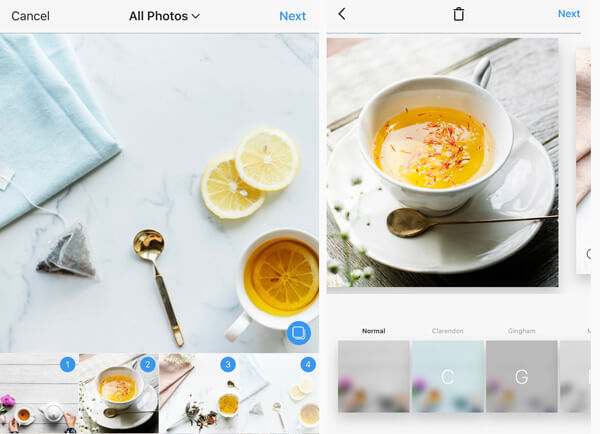
Шаг 1 Открыть приложение Instagram на телефоне iPhone или Android, а затем нажмите + Кнопка как обычная запись в Instagram.
Шаг 2 Папка Camera Roll появится и покажет последние фотографии на ваш выбор. Вы увидите множественный выбор значок в правом нижнем углу. Нажмите на него, чтобы включить функцию слайд-шоу в Instagram, Затем вы можете выбрать несколько изображений (до 10 изображений) или видео.
Шаг 3 Выбрав все нужные фотографии, нажмите Далее перейти к следующему шагу.
Шаг 4 На этом этапе вам нужно отредактируйте слайд-шоу в Instagram, Многие фильтры предлагаются здесь. Вы можете легко применить определенные эффекты ко всем фотографиям и видео в слайд-шоу, нажав один фильтр.
Вы также можете выбрать одно изображение или видео для редактирования отдельно. Нажмите и перетащите конкретную картинку, чтобы изменить порядок слайд-шоу в Instagram. После завершения всех работ по редактированию нажмите «Далее».
Шаг 5 Теперь вы можете введите подпись для вашего слайдшоу в Instagram и отметьте других пользователей Instagram. После этого нажмите Поделиться чтобы опубликовать это новое созданное слайд-шоу в Instagram.
Для чего проводить прямые эфиры: цели и задачи
Прямые эфиры в Инстаграм — это отличный формат для общения с аудиторией. Он подходит как для бизнес-аккаунтов, так и для блогеров.
- Ответить на вопросы подписчиков.
- Продемонстрировать новый товар.
- Более подробно рассказать об услугах вашей компании.
- Познакомить аудиторию с вашим бредом.
- Провести экскурсию по офису или производству.
Это важно: мечтаете стать популярным в Instagram и начать зарабатывать? Хотите привлечь новых подписчиков и клиентов для бизнеса? В этом поможет сервис Zengram — инструмент для профессионального и безопасного продвижения.
Инструмент привлекает только живых подписчиков — вашу целевую аудиторию. Есть бесплатный пробный период (3 дня).
Первые результаты продвижения (новые подписчики и клиенты) — уже через 2-3 часа после старта.
Начать раскрутку аккаунта бесплатно >>>
Инструменты прямых эфиров в Instagram
В Instagram представлено много различных инструментов, они постоянно пополняются и обновляются.
Прямой эфир с презентацией
В Instagram есть возможность провести прямой эфир со слайдами. Для этого предварительно нужно сделать скриншоты или загрузить нужные картинки и фото в галерею в вертикальном формате. Во время эфира нажмите на кнопку в правом нижнем углу. Так вы перейдете в галерею. Нажмите на нужный слайд — он выведется на экран. При этом окно, где вы до этого вещали, уменьшится в размере и «улетит» в верхний правый угол. Если вам нужно поменяться местами со слайдом, просто нажмите на окно с вашим изображением. Если нужно полностью убрать файл, внизу нажмите на значок белого круга с линией посередине.
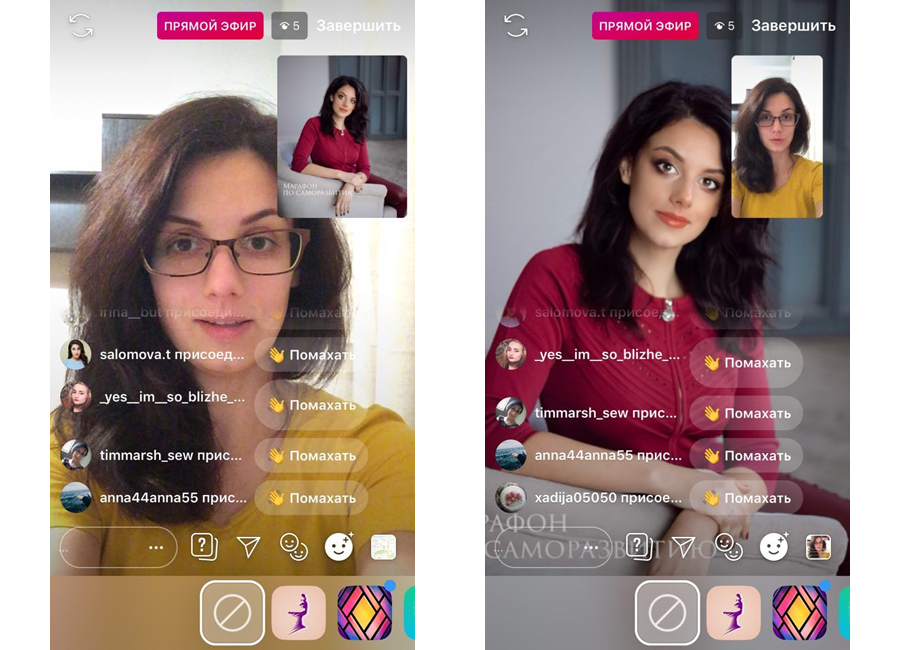
В окошке в правом нижнем углу экрана видны загруженные в галерею слайды
Прямой эфир в формате «Вопрос-ответ»
Предварительно в сторис в Instagram нужно поставить стикер «Вопросы». Во время прямого эфира в нижнем правом углу появится иконка с вопросом. Нажимаете на нее, и у вас по очереди внизу экрана будут возникать вопросы от зрителей.
Также такой формат хорош, когда вы хотите упорядочить ваше выступление. Можно написать в стикер «Вопросы» название тем, затем нажимать на нужную и рассказывать по каждой теме.
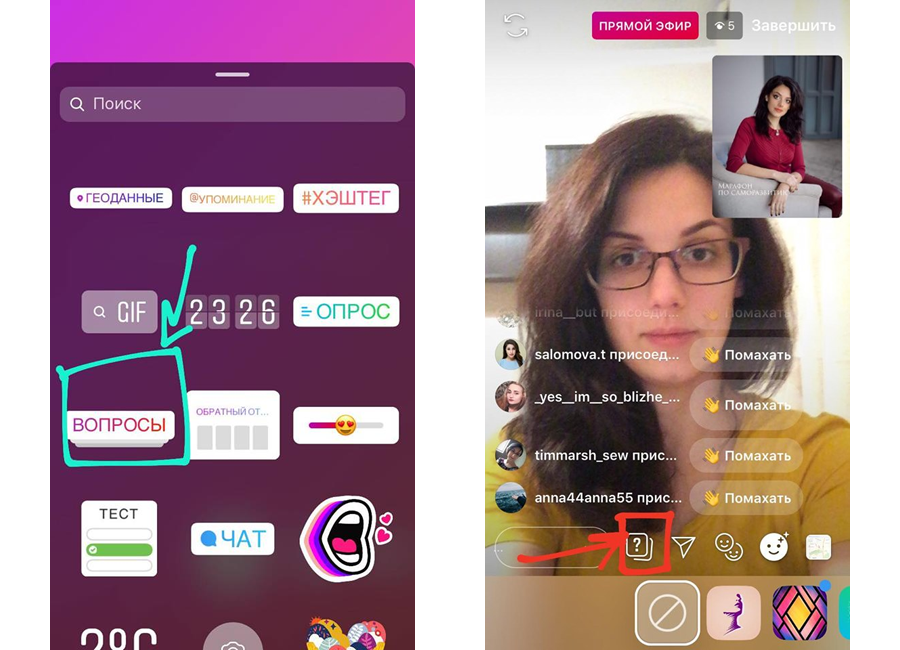
Стикер «Вопросы» виден в нижней части экрана. Нажимайте на него и просматривайте вопросы от подписчиков, или темы, которые вы сами себе написали
Совместный прямой эфир
Этот формат подойдет, если вам нужно провести эфир вместе с другим человеком, взять или дать интервью. Механика очень простая:
- Вы заходите в свой аккаунт и начинаете прямой эфир.
- Человек, с которым вы хотите провести прямой эфир, должен присоединиться к вам.
- Он отправляет вам запрос на добавление в эфир.
- Вы одобряете запрос.
- Человек выходит с вами в эфир.
При проведении совместного прямого эфира экран делится на две части. Обычно в верхней части видны вы, а в нижнем — приглашенный гость.
При правильном использовании такого инструмента, как прямой эфир, вы сможете стать ближе к своим подписчикам, а также найти новых клиентов и единомышленников. Желаю вам удачи в освоении этого инструмента!
Идеи для прямого эфира в Instagram
Здесь мы собрали несколько идей, которые помогут вам найти интересную тему для проведения эфира в обычном или бизнес аккаунте.
- Ответы на вопросы пользователей, которые вы соберете заранее под постом или в сторис.
- Прямой эфир с полезной информацией.

- Эфир для живого общения с аудиторией на заданную или свободную тему, где вы будете отвечать на вопросы, заданные в ходе трансляции.
- Обзор нового продукта или коллекции.

- Рассказ об акции.
- Совместный прямой эфир с клиентом, уже использовавшим ваш продукт. Честный отзыв, которым он готов поделиться.
- Совместный эфир с приглашенным экспертом.

- Трансляция с производства или офиса, демонстрация обратной стороны вашего бизнеса.
- Сбор обратной связи о новом продукте с помощью прямого эфира.
Как запустить и вести прямой эфир в Инстаграм?
Некоторые путаются в интерфейсе приложения, потому что не совсем очевидно, что функционал прямых эфиров очень плотно связан с историями. Поговорим о том, как проводить трансляции. Скриншоты будут с Андроида, но даже если у вас Айфон, эта инструкция вам подойдёт.
- Проверьте актуальность приложения. Если телефон не поддерживает эфиры или версия Инстаграм устарела, вы не сможете включиться.
- На главной странице, на которую вы можете перейти, нажав на иконку домика в левом нижнем углу, будет лента историй. Здесь нажмите на вашу аватарку с плюсом. Она будет первая в линии.
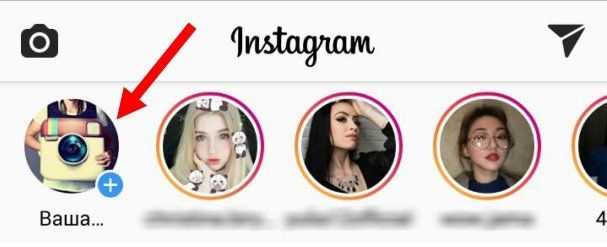
- Откроется интерфейс создания истории. Переключите режим на тот, который называется соответствующе. Он находится слева от обычного.
- Затем нажмите на «Начать прямой эфир».

Возможные ошибки, почему не работает прямой эфир в Инсте с компьютера
Но не всегда начать трансляцию с ПК получается. На экране может появиться странное сообщение об ошибке, а программа и вовсе закрыться. Мы составили список, состоящий из самых популярных причин подобной проблемы:
- отсутствие подключения к интернету;
- недостаточное количество свободной памяти;
- системная ошибка (помогает перезагрузка компьютера);
- нет связи с веб-камерой или микрофоном;
- отсутствие необходимых драйверов.
Как показывает практика, в большинстве случаев достаточно просто перезагрузить компьютер или приложение, после чего любые ошибки автоматически исчезают.
Кстати, для увеличения активности и накрутки реальной аудитории советуем использовать онлайн-сервис Likemania . Вы с минимальными вложениями сможете значительно продвинуться, а после даже начать зарабатывать на рекламе!

Итак, мы рассказали, как запустить прямой эфир в Инстаграм с компьютера. Есть только один проверенный вариант – использование эмулятора.
Во-первых, проверить подключение к интернету. А во-вторых, повторить попытку ещё раз. Если ничего не получилось – используйте смартфон.

Эксперт SMM продвижения, провожу онлайн лекции и офлайн встречи на тему Инстаграм промоушена. Высшее профильное образование.
Когда есть свободное время — пишу для образовательных порталов в сфере Social Marketing.
It’s A Gram Live
It’s A Gram Live — это библиотека на языке Python. Данное решение подойдет тем, кто хочет автоматизировать запуск прямых трансляций без необходимости ручного управления. Именно такое решение я искал все это время.
Для установки библиотеки в системе достаточно выполнить команду:
Добавляем в файл:
Где вместо user и pass имя пользователя и пароль.
Теперь рассмотрим основные методы.
live.login() — авторизуемся.
live.create_broadcast() — создаем трансляцию
live.start_broadcast() — запускаем трансляцию
live.end_broadcast() — останавливаем трансляцию
live.stream_server — сервер для трансляции
live.stream_key — ключ трансляции
live.add_post_live_to_igtv( ‘Комментарий’, ‘Заголовок’ ) — завершает трансляцию и публикует её в IGTV. Редко правда когда срабатывает. Иногда может повесить скрипт в бесконечный цикл запросов. Если так необходимо сохранить эфир в IGTV, то лучше записать эфир и потом загрузить его отдельно.
live.mute_comments() — отключает комментарии
live.unmute_comments() — включает комментарии
live.get_viewer_list() — возвращает информацию о зрителях. Метод вернет массив из двух массивов. Первый массив содержит никнеймы, а второй идентификаторы. С помощью этого метода я собираю статистику и пишу её в файл SQLite3. Удобная штука, когда нужна база данных, а разворачивать сервер типа MySQL избыточно. После каждого эфира можно посмотреть охват, кто дольше всех смотрел и т.д.
Информацию по остальным методам читайте на странице проекта или в исходном коде модуля. По сути их не так много.
Имея на вооружении такой инструмент мы можем вытворять с трансляцией все что угодно.
Поскольку у меня работает сервер RTMP на Nginx, то мне остается только взять поток с сервера и отправить его в инстаграм.
Если вдруг решите скопировать команду выше, то учтите что параметр -t 00:30:00 указывает программе отработать 30 минут и отключиться, тем самым завершить прямой эфир.
Поскольку видео трансляции в альбомной ориентации, а инстаграм ожидает видео в портретной ориентации, видео в трансляции обрезалось и видно было только середину. Очевидно что никто не будет менять формат видео для инстаграма. Решение оказалось простым: повернуть видео на 90 градусов по часовой стрелке. Для этого ffmpeg надо указать аргумент с соответствующим параметром: -vf ‘transpose=1’

Смотрится это конечно странно, но зато не нужно ничего обрезать или масштабировать. Подписчику достаточно просто повернуть телефон в горизонтальное положение и можно смотреть видео.
Внимание! При частых авторизациях возможна блокировка IP. Использование прокси не поможет. Система безопасности посчитает что вы просрали свой пароль и потребует сменить.
Если вам нужна автоматизация, но вы не программист, то с удовольствие помогу. Если задача тривиальная, то это обойдется не дорого.












